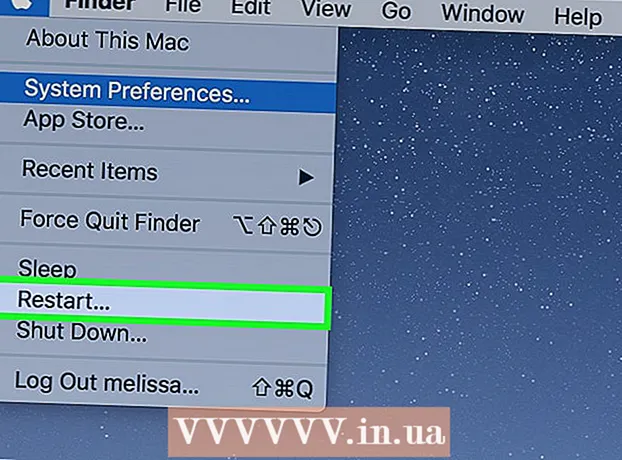Autor:
Sara Rhodes
Data De Criação:
15 Fevereiro 2021
Data De Atualização:
1 Julho 2024
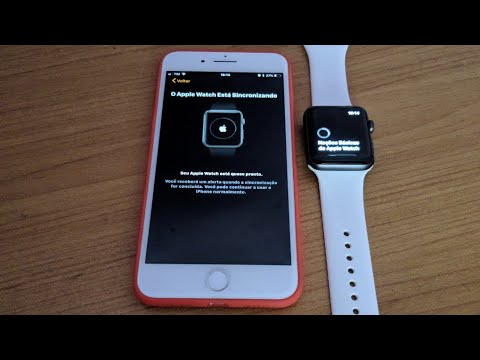
Contente
O Apple Watch usa dados do seu iPhone para exibi-los na tela do relógio. Iniciar sessão com o seu ID Apple - durante a configuração inicial ou através do aplicativo Apple Watch no seu iPhone - permite sincronizar seus contatos, calendários e e-mail do seu armazenamento iCloud. Os aplicativos compatíveis com o Apple Watch podem ser transferidos do iPhone para o relógio, e eles sincronizam seus dados enquanto o relógio e o telefone estiverem próximos um do outro.
Passos
Parte 1 de 2: conecte seu relógio
 1 Atualize seu iPhone. Para obter o máximo do seu Apple Watch, verifique se o seu iPhone está executando a versão mais recente do iOS. O aplicativo Apple Watch estará disponível apenas se você tiver iOS 8.2 ou posterior e o modelo do seu telefone for iPhone 5 ou posterior. Você pode atualizar seu iPhone por meio do aplicativo Ajustes (seção Geral) ou conectando o iPhone ao computador e iniciando o iTunes.
1 Atualize seu iPhone. Para obter o máximo do seu Apple Watch, verifique se o seu iPhone está executando a versão mais recente do iOS. O aplicativo Apple Watch estará disponível apenas se você tiver iOS 8.2 ou posterior e o modelo do seu telefone for iPhone 5 ou posterior. Você pode atualizar seu iPhone por meio do aplicativo Ajustes (seção Geral) ou conectando o iPhone ao computador e iniciando o iTunes. - Para obter instruções detalhadas, leia Como atualizar o iOS.
 2 Ligue o Bluetooth no seu iPhone. O Apple Watch se conecta ao iPhone via Bluetooth, então ative o Bluetooth em seu telefone. Deslize de baixo para cima na tela e pressione o botão Bluetooth para ligar a rede.
2 Ligue o Bluetooth no seu iPhone. O Apple Watch se conecta ao iPhone via Bluetooth, então ative o Bluetooth em seu telefone. Deslize de baixo para cima na tela e pressione o botão Bluetooth para ligar a rede. - O iPhone também precisará de uma conexão à Internet, via Wi-Fi ou rede celular.
 3 Abra o aplicativo Apple Watch no seu iPhone. O aplicativo pode ser encontrado em uma das telas iniciais se você estiver usando um iPhone 5 ou um telefone mais recente com iOS 8.2+ instalado. Se não houver um aplicativo, seu iPhone não atende a um ou ambos os requisitos acima.
3 Abra o aplicativo Apple Watch no seu iPhone. O aplicativo pode ser encontrado em uma das telas iniciais se você estiver usando um iPhone 5 ou um telefone mais recente com iOS 8.2+ instalado. Se não houver um aplicativo, seu iPhone não atende a um ou ambos os requisitos acima.  4 Ligue o seu Apple Watch. Por alguns segundos, mantenha pressionado o botão sob a roda na lateral do relógio para ligá-lo. Quando o relógio for inicializado, o processo de instalação começará.
4 Ligue o seu Apple Watch. Por alguns segundos, mantenha pressionado o botão sob a roda na lateral do relógio para ligá-lo. Quando o relógio for inicializado, o processo de instalação começará. - Use a tela de toque ou a roda do relógio para selecionar o idioma.
 5 Toque em “Parear” no relógio e no telefone. Você verá uma animação na tela do relógio e o aplicativo da câmera será iniciado no seu telefone.
5 Toque em “Parear” no relógio e no telefone. Você verá uma animação na tela do relógio e o aplicativo da câmera será iniciado no seu telefone.  6 Aponte a câmera do iPhone para a animação na tela do relógio. Alinhe o relógio com a seleção na tela do iPhone. Se a câmera estiver posicionada corretamente, o relógio vibrará rapidamente.
6 Aponte a câmera do iPhone para a animação na tela do relógio. Alinhe o relógio com a seleção na tela do iPhone. Se a câmera estiver posicionada corretamente, o relógio vibrará rapidamente. - Se você não conseguir parear com a câmera, clique em Parear Apple Watch manualmente. Selecione Apple Watch na lista e insira o código na tela do relógio do iPhone.
 7 Clique em Configurar Apple Watch no iPhone. Isso configurará o seu Apple Watch como um novo dispositivo e sincronizará o conteúdo com o seu iPhone.
7 Clique em Configurar Apple Watch no iPhone. Isso configurará o seu Apple Watch como um novo dispositivo e sincronizará o conteúdo com o seu iPhone. - Se você já usou o Apple Watch antes, pode restaurá-lo de um backup antigo. O backup será baixado do iCloud.
 8 Escolha a mão em que você usará o relógio. Isso fará com que os sensores do relógio funcionem melhor. Provavelmente, você desejará usar o relógio em sua mão não dominante para operar o relógio com sua mão dominante.
8 Escolha a mão em que você usará o relógio. Isso fará com que os sensores do relógio funcionem melhor. Provavelmente, você desejará usar o relógio em sua mão não dominante para operar o relógio com sua mão dominante. - Pressione "Esquerda" ou "Direita" no iPhone para selecionar a mão na qual deseja usar o relógio.
 9 Inicie sessão com o seu ID Apple no seu iPhone. Esta etapa é opcional, mas fornecerá acesso a recursos avançados do Apple Watch. Pegue o Apple Pay, por exemplo, onde você pode pagar em qualquer lugar onde o Apple Pay é compatível usando apenas seu relógio. Se você estiver conectado, certifique-se de que é o mesmo ID da Apple que você usa no seu iPhone.
9 Inicie sessão com o seu ID Apple no seu iPhone. Esta etapa é opcional, mas fornecerá acesso a recursos avançados do Apple Watch. Pegue o Apple Pay, por exemplo, onde você pode pagar em qualquer lugar onde o Apple Pay é compatível usando apenas seu relógio. Se você estiver conectado, certifique-se de que é o mesmo ID da Apple que você usa no seu iPhone.  10 Crie uma senha para o seu relógio. Isso ajudará a proteger seu relógio em caso de roubo. Você precisará inserir sua senha ao decolar e colocar o relógio. Mas criar uma senha não é estritamente necessário.
10 Crie uma senha para o seu relógio. Isso ajudará a proteger seu relógio em caso de roubo. Você precisará inserir sua senha ao decolar e colocar o relógio. Mas criar uma senha não é estritamente necessário. - Você também será solicitado a escolher se o desbloqueio do iPhone irá ativar o desbloqueio do relógio.
 11 Instale aplicativos compatíveis com Apple Watch. Você pode instalar todos os aplicativos disponíveis ou selecioná-los posteriormente. Seu Apple Watch não pode baixar e instalar aplicativos da App Store. Em vez disso, você instalará aplicativos compatíveis diretamente do iPhone. Ao fazer isso, você também sincronizará os dados deste aplicativo com o relógio.
11 Instale aplicativos compatíveis com Apple Watch. Você pode instalar todos os aplicativos disponíveis ou selecioná-los posteriormente. Seu Apple Watch não pode baixar e instalar aplicativos da App Store. Em vez disso, você instalará aplicativos compatíveis diretamente do iPhone. Ao fazer isso, você também sincronizará os dados deste aplicativo com o relógio. - Leia a próxima seção para obter detalhes sobre como escolher quais aplicativos sincronizar se não quiser instalar todos os aplicativos de uma vez.
 12 Espere até o final da sincronização do Apple Watch com o iPhone. Depois de ter escolhido instalar todos os aplicativos disponíveis ou não, o relógio começará a sincronizar. O processo não deve demorar muito se você decidir selecionar aplicativos posteriormente, mas pode demorar mais se você instalar todos os aplicativos compatíveis. O relógio informará quando a sincronização for concluída.
12 Espere até o final da sincronização do Apple Watch com o iPhone. Depois de ter escolhido instalar todos os aplicativos disponíveis ou não, o relógio começará a sincronizar. O processo não deve demorar muito se você decidir selecionar aplicativos posteriormente, mas pode demorar mais se você instalar todos os aplicativos compatíveis. O relógio informará quando a sincronização for concluída.
Parte 2 de 2: Sincronizando Dados
 1 Inicie sessão com o seu ID Apple no seu Apple Watch. Desta forma, você sincroniza informações armazenadas no iCloud, incluindo contatos, calendários, contas de e-mail e favoritos do iCloud. O Apple Watch só pode ser conectado com um ID Apple por vez. Se você não fez login durante a configuração inicial, pode usar o aplicativo Apple Watch no iPhone:
1 Inicie sessão com o seu ID Apple no seu Apple Watch. Desta forma, você sincroniza informações armazenadas no iCloud, incluindo contatos, calendários, contas de e-mail e favoritos do iCloud. O Apple Watch só pode ser conectado com um ID Apple por vez. Se você não fez login durante a configuração inicial, pode usar o aplicativo Apple Watch no iPhone: - Abra o aplicativo Apple Watch no iPhone.
- Clique na guia My Watch na parte inferior da tela e, a seguir, clique em General.
- Clique em Apple ID e, em seguida, entre com seu Apple ID. Os dados do seu iCloud começarão a ser sincronizados com o seu relógio via iPhone e esse processo levará algum tempo. Se você usa vários IDs da Apple, primeiro precisa fazer login com o ID que deseja usar no iPhone para usá-lo no Apple Watch.
 2 Transfira aplicativos e dados do seu iPhone. Além de sincronizar dados com o iCloud usando seu ID Apple, você também pode transferir aplicativos compatíveis com o Apple Watch do iPhone para o seu relógio. Durante a configuração inicial, você foi solicitado a instalá-los todos de uma vez, mas você pode personalizar qual aplicativo exibir por meio do aplicativo Apple Watch em seu iPhone:
2 Transfira aplicativos e dados do seu iPhone. Além de sincronizar dados com o iCloud usando seu ID Apple, você também pode transferir aplicativos compatíveis com o Apple Watch do iPhone para o seu relógio. Durante a configuração inicial, você foi solicitado a instalá-los todos de uma vez, mas você pode personalizar qual aplicativo exibir por meio do aplicativo Apple Watch em seu iPhone: - Abra o aplicativo Apple Watch e toque em My Watch na parte inferior da tela.
- Role para baixo e toque no aplicativo que deseja adicionar ou remover do relógio. Você só verá aplicativos instalados em seu iPhone que sejam compatíveis com o Apple Watch.
- Clique em Mostrar no Apple Watch. O iPhone detectará se o aplicativo foi instalado no seu relógio.A sincronização das alterações pode demorar um pouco. Esteja ciente de que os dados do aplicativo ainda são totalmente gerenciados pelo iPhone.
 3 Sincronize sua música com o relógio para ouvi-la sem um iPhone. Normalmente, o Apple Watch controla apenas a música tocada no iPhone. Você pode sincronizar uma lista de reprodução com o seu Apple Watch que você pode ouvir sem um iPhone se tiver um fone de ouvido Bluetooth conectado ao seu relógio. Primeiro você precisa criar uma lista de reprodução no iPhone:
3 Sincronize sua música com o relógio para ouvi-la sem um iPhone. Normalmente, o Apple Watch controla apenas a música tocada no iPhone. Você pode sincronizar uma lista de reprodução com o seu Apple Watch que você pode ouvir sem um iPhone se tiver um fone de ouvido Bluetooth conectado ao seu relógio. Primeiro você precisa criar uma lista de reprodução no iPhone: - Abra o aplicativo Music no iPhone e crie uma nova lista de reprodução. Você pode armazenar até 2 GB de música no relógio (cerca de 200 músicas). Todas as músicas que você deseja ouvir devem estar em uma lista de reprodução.
- Conecte o Apple Watch a um carregador e certifique-se de que o Bluetooth esteja ativado no iPhone.
- Abra o aplicativo Apple Watch no iPhone e selecione My Watch na parte inferior da tela.
- Clique em Música e em Música sincronizada. Selecione a lista de reprodução que deseja sincronizar com o relógio. O tempo de sincronização depende da quantidade de música que você está prestes a mover. Você só verá uma lista de reprodução sincronizada se tiver um fone de ouvido Bluetooth pareado com seu relógio.